
移動運用のために小型ノートPCを用意しようとすると、近年の傾向として、D-Sub9ピンのシリアルポートやD-Sub25ピンのパラレルポートを持たないものが多くなってきています。今後もそのような流れがより強くなっていくことが考えられます。そうすると、従来のCWインタフェースはそのままでは使用できません。そこで、小型ノートPCにも装備されているUSBポートを利用したCWインタフェース「USBIF4CW」を開発しました。USBIF4CWとは、USB I nter f ace For CWから取った造語です。
もちろん、デスクトップPCにもUSBポートは2~4個あるものが多いようなので、そちらへUSBIF4CWを接続できます。そうすると、これまでのCWインタフェースが占有していたシリアル/パラレルポートは、他のデバイスで使用できるようになります。
USBIF4CWは移動運用に適した大きさ、使い勝手に注意して設計しています。また、ハムフェア2003からはVer.2.xとして内蔵キーヤなどの新機能を追加し、さらにアルミケース筐体に収めて見た目も大きく変わりました。今後も更なる改良を予定しています。
ケーブル接続方法
USBケーブルでUSBIF4CWのUSB端子とPCのUSBポートを接続します。
USBIF4CWのKey-out端子と無線機のKey端子を接続します。USBIF4CWのKey-out端子からは縦振り電鍵の信号が出力されますので、無線機のキーヤはオフにし、縦振り電鍵の設定にしておきます。この端子はフォトMOSリレーの2次側ですのでCWキーダウンの際にGNDと導通します。真空管式リグのマイナスキーイングでもそのまま接続できます。
パドルを使用する場合、USBIF4CWのPaddle-in端子へ接続します。パドル側にはミニステレオプラグ(Φ3.5mm)が必要です。
PTT-out端子は必要に応じて接続します。ベアフットでのCW運用では接続は必要ありませんが、リニアアンプやプリアンプなどの外部機器を使用する場合には接続します。この端子はフォトMOSリレーの2次側ですのでPTTオンの際にGNDと導通します。

USBケーブルはUSBIF4CWに標準添付されています。CW-out端子、PTT-out端子、Paddle-in端子へ接続するケーブルは付属していません。追加のケーブルが必要な場合は作品一覧からご購入ください。
なお、無線機のKey端子の仕様は機種ごとに異なりますので、無線機の取扱説明書や無線機の端子仕様のページをご参照ください。
PCと無線機への配線(デジタルモード運用)
USBケーブルでUSBIF4CWのUSB端子とPCのUSBポートを接続します。
USBIF4CWのKey-out端子から無線機のACC端子(*1)のFSKピンへ接続します。USBIF4CWのKey-out端子からはCW信号とFSK信号の両方が出力されますので、FSKの信号線は無線機のKey端子にも分岐して接続しておくと便利です(一部の無線機では不具合を起こす場合がありますのでご注意ください)。この端子はフォトMOSリレーの2次側ですのでFSKマークの際にGNDと導通します。
USBIF4CWのPTT-out端子から無線機のACC端子のPTTピンへ接続します。この端子はフォトMOSリレーの2次側ですのでPTTオンの際にGNDと導通します。
無線機のACC端子のDATA-outピンはPCのMIC端子(またはLine-in端子)へ接続します。受信したCW信号をPCへ取り込んで解読する場合も、このラインの接続が必要です。
無線機のACC端子のDATA-inピンはPCのヘッドホン端子(またはSP端子、Line-out端子)へ接続します。
DATA-inピンおよびDATA-outピンとPCのサウンドカード間のラインは電圧レベルが異なる場合がありますので直結は避け、トランスを入れるか適当な値の抵抗を入れておきます。
*1: 無線機によってはDATA端子、PACKET端子、RTTY/PKT端子などと表記されている場合があります。
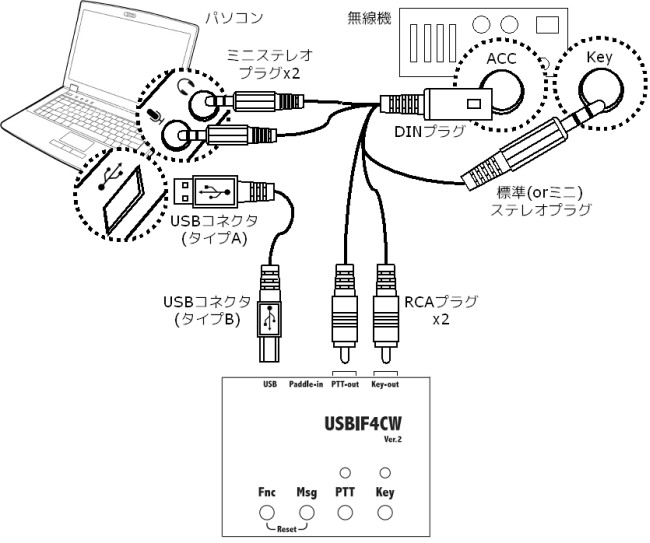
USBケーブルはUSBIF4CWに標準添付されていますが、ACC端子への接続ケーブルは付属していません。追加のケーブルが必要な場合は作品一覧からご購入ください。
なお、無線機のACC端子やKey端子の仕様は機種ごとに異なりますので、無線機の取扱説明書や無線機の端子仕様のページをご参照ください。
対応ソフトウェアの設定
ドライバのインストール
基本的に、USBIF4CWはPCへ接続するだけで自動的にデバイスドライバのインストールが完了して使用できるようになります。Windowsで使用する場合にはOS標準のデバイスドライバを利用して、汎用ヒューマンインタフェースデバイスとして動作します。つまり、USBIF4CWをPCのOSへ認識させるための専用デバイスドライバを作成していません。特別なドライバを新たにインストールする手間が必要無いように設計してあります。
デバイスドライバについて
ただし、Windows 98SEでお使いの場合はインストールの作業が必要な場合があります。「Windows 98へのインストール」を参照してください。
また、USBIF4CWを制御するように設計されていない非対応ソフト(例えば、JT65-HFなど)でも、COMポートの制御ができるように設計されていればUSBIF4CWを利用できる場合があります。この場合、USBIF4CW専用の仮想COMポートドライバが必要です。USBIF4CW専用の仮想COMポートドライバについては、こちらをご参照ください。
デバイスマネージャの表示

WindowsではUSBIF4CWはHID準拠デバイスとして認識されます。初回の接続時にOSがこのデバイスを見つけると、標準ドライバを利用した手続きを完了してくれます。Windows 2000でのインストール中の様子を下記に示します。
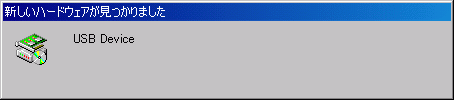
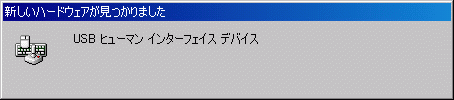
これらの内容が続けて表示されて自動的に設定が完了します。私の環境では、手作業による操作は全く必要なく、USBIF4CWを接続するだけでインストールが完了しました。
また、USBIF4CWはUSBデバイスですので、当然ながらOS起動中にいつでも自由に抜き差しできます。ただし、対応ソフトウェアによっては、USBIF4CWを再接続した際にソフトウェアを再起動する必要がある場合があります。
無線機の端子仕様
USBIF4CWの仕様です。これらの情報は予告無く変更される場合があります。
基本仕様
| 動作環境 | USBを装備したPCで、Windows 8/7/Vista/XP/2000/NT4/Me/98SEの各OS環境で接続可能。ただし、各USBIF4CW対応ソフトウェアが非対応の場合を除く。 その他のOS(USBをサポートする後期のWindows 95を含む)は非対応。 |
| 機能 | CWおよびRTTY(*3)出力PTT制御出力リグA/B切り替え信号出力(*4)マイク切替制御出力(*5)バンドデータ出力(4ビット)(*6)パドル入力サイドトーン出力(*2)パドル操作の復号(*10) |
| 端子 | [USB] Series-Bメスコネクタ(*7) [Paddle-in] ステレオミニジャック(φ3.5mm) [PTT-out] RCAジャック(赤) [Key-out] RCAジャック(白) |
| I/Oポート | 出力8ビット、入力4ビット。 各入出力ピンはアクティブ・ロー(ON=0V, OFF=5V)。 詳細はI/Oポート仕様を参照。 |
| CW出力 | 50WPMまでを保証。最高約120WPMまで対応(理論値)。 USBIF4CW Ver.1の場合、またはCW波形をPCソフトウェアで制御する場合は、CW速度は制御アプリケーションやPC自体の性能に依存します。 出力部回路にはフォトMOSリレーを使用。2006年8月まではフォトカプラを使用していました。 |
| PTT出力 | 単独制御またはCW連動制御(ディレイつき)に対応。 ディレイ時間はPC側ソフトウェアによって0~254msの範囲で設定可能。 出力部回路にはフォトMOSリレーを使用。2006年8月まではフォトカプラを使用していました。 |
| 入力ボタン(*1) | プッシュ型スイッチが4つ(Key, PTT, Msg, Fnc)があります。 単体入力または複数同時入力・パドル入力との組み合わせに対応。CW速度設定、PTT制御設定、パドルリバース設定などが可能。 操作と機能の組み合わせについては、ボタン操作一覧のページをご参照ください。 |
| 動作表示 | φ3mm LEDx2(緑・赤)(*8)。 各LEDがKey・PTTの出力と連動して点灯します。 |
| スピーカ出力(*2) | サイドトーン出力用としてφ35mm薄型発音素子を内蔵。 ボリュームは本体内蔵半固定抵抗により無音~最大の範囲で調整可能。トーンはファームウェア設定により周波数約300Hz~3900Hzの13段階で変更可能。初期状態のトーン周波数は558Hz。 |
| 電源 | USBバスパワーを利用(PCのUSBポートからDC5V供給) |
| 消費電力 | 300mW以下 |
| USBデバイス | USB1.1 ロースピードデバイス |
| デバイスドライバ | Windowsの標準ドライバを使用し、汎用ヒューマンインタフェースデバイスとして動作。 特別なドライバのインストール作業は不要(一部のOSでは必要な場合があります)。 |
| デバイス着脱 | 自由(アプリケーションによってはプログラムの再起動が必要) |
| 外形寸法(*9) | 70.0(W)x56.0(D)x27.5(H)[mm] |
*1: USBIF4CW Ver.2.0以降で使用可能です。
*2: USBIF4CW Ver.2.3以降で使用可能です。
*3: FSKモードに対応した無線機で使用可能です。AFSKモードでの運用には、別途AFSK用ソフトウェアやサウンドカードが必要です。
*4: zLogで2つの無線機を使用しているときに、無線機を切り替える信号を出力します。
*5: ボイスメモリ再生時やSSTVでの送信時など、マイクを切り替える信号を出力します。
*6: zLog使用時、選択しているバンドのデータを4ビットで出力します。
*7: USBIF4CWとPCはUSB Series-A(オス) <-> Series-B(オス)ケーブルで接続します。USBケーブルは頒布品に付属します。
*8: USBIF4CW Ver.2.3以降です。それより前のバージョンでは共に赤色です。
*9: 突起部分を含んだおよそのサイズです。数値は2003年以降に頒布しているものが対象で、バージョンによって若干異なります。
*10: USBIF4CW Ver.2.4以降で、対応ソフトウェアが必要です。
I/Oポート仕様
I/Oは8+4ビットで12ビットありますが、未使用のビットがあります。使用方法について良いアイデアなどありましたらご連絡ください。ポート名およびピン番号はUSBコントローラCY7C63001Aにおける名称です。
| 機能 | 入力/出力 | ポート | ピン番号 | 備考 |
|---|---|---|---|---|
| Keyボタン・Key出力 | 入力・出力 | P00 | 01 | 出力に連動してLED点灯 |
| PTTボタン・PTT出力 | 入力・出力 | P01 | 02 | 出力に連動してLED点灯 |
| リグA/B切り替え | 出力 | P02 | 03 | zLog |
| マイク切り替え | 出力 | P03 | 04 | zLog |
| バンドデータbit0 | 出力 | P04 | 20 | zLog(予定) |
| バンドデータbit1 | 出力 | P05 | 19 | zLog(予定) |
| バンドデータbit2 | 出力 | P06 | 18 | zLog(予定) |
| サイドトーン | 出力 | P07 | 17 | Ver.2.3以降 |
| パドル(左) | 入力 | P10 | 05 | 初期状態では短点に割り当て |
| パドル(右) | 入力 | P12 | 06 | 初期状態では長点に割り当て |
| メッセージボタン(Msg) | 入力 | P11 | 16 | Ver.2.0以降 |
| ファンクションボタン(Fnc) | 入力 | P13 | 15 | Ver.2.0以降 |
インタフェース外観・内部・回路図


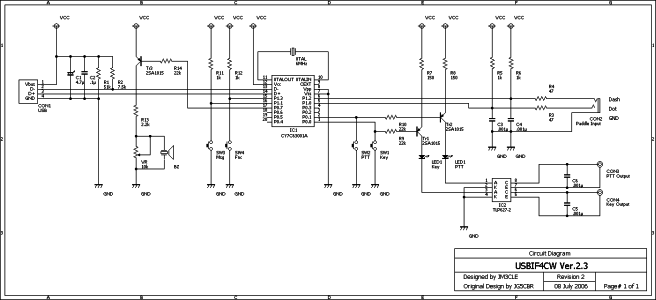
USBコントローラの確認方法
一部の環境でUSBIF4CW Ver.2.0および2.1が正常に動作しないという問題が発生しています。これまでに確認された問題の多くは、OHCI準拠のUSBホストコントローラを搭載したPC環境におけるものです。現在、この問題を解決すべくファームウェアの改善を行っております。Ver.2.2以降でほぼ安定した動作を確認できています。対象となるバージョンUSBIF4CW Ver.2.0および2.1
USBコントローラの確認方法については、以下をご覧下さい。
デバイスマネージャの表示について
末尾が「Open Host Controller」となっているものOHCI (Open Host Controller Interface)規格に準拠したUSBホストコントローラです。末尾が「Universal Host Controller」となっているものUHCI (Universal Host Controller Interface)規格に準拠したUSBホストコントローラです。末尾が「Enhanced Host Controller」となっているものEHCI (Enhanced Host Controller Interface)規格に準拠したUSB 2.0対応のホストコントローラです。USBIF4CWはUSB 1.1で動作致しますのでこれは確認の対象ではありません。「USB ルート ハブ」および「USB 2.0 ルート ハブ」USBのルートハブを表します。これはUSBホストコントローラではありませんので、確認の対象ではありません。
UHCI/OHCI準拠のUSBホストコントローラと、USBIF4CW Ver.2.xの対応をまとめたものが次の表です。OHCI準拠のUSBホストコントローラを搭載したPC環境では、問題が発生する場合とそうでない場合があります。
| 表示 | Universal Host Controller | Open Host Controller |
| 対応規格 | UHCI | OHCI |
| Windows 2000/XP環境における問題点 | 問題は確認されていません。* | 対象バージョンでは複数の環境で動作が不安定になる現象が確認されています。 |
| Windows 98環境における問題点 | 問題は確認されていません。* | 問題は確認されていません。* |
* 現在、この環境ではUSBIF4CW Ver.2.x使用時にUSBホストコントローラによると考えられる問題は確認されていませんが、これはUSBIF4CWの完全な動作を保証するものではありません。
PCによっては、UHCI・OHCIの両方のUSBホストコントローラが搭載されていることがあります。このような環境でUSBIF4CWの動作が不安定になる場合、USBIF4CWを接続するUSBポートを変更することによって、動作が安定することがあります。
USB 2.0に対応するUSBホストコントローラの場合、USB 2.0とUSB 1.1の両方に対応しています。この場合は複数のデバイスドライバが組み込まれているため、デバイスマネージャではEHCIとUHCI、またはEHCIとOHCIが表示されます。
制限事項・不具合情報
音声入出力
- USBIF4CWは小型に仕上げるため、上記の機能に限定しています。音声入出力の機能はありませんので、デジタルモードにUSBIF4CWをご利用いただく場合や、Digital Sound CWなどでCWを解読するためには、別途音声入力の配線が必要です。
無線機のコントロール
- シリアル通信の機能はありません。無線機の周波数を読み取ったり、ログソフトから交信モードを変更したりすることはできません。
よくある質問
仕様・機能
- Qこれは何ですか
- A
インタフェースへ接続したパドルだけでなく、PCからもキーイング可能なエレクトリックキーヤです。
- Qこのインタフェースにはどのような機能がありますか
- A
CTESTWINやハムログ連携ソフトからキーイングできます。また、前後ディレイ付きのPTT制御でリニアアンプを安全にスタンバイできます。
- Qdigiaidとの違いは何ですか
- A
エレクトリックキーヤを内蔵していますので、パドルを接続できます。一方で、オーディオ信号をやり取りする機能はありませんので、デジタルモードには対応していません。
- Q他社のインタフェースとの違いは何ですか
- A
キーボードなどと同じHIDデバイスとして動作しますので、インストールや設定の作業が簡単です。対応するPCソフトウェアから前後ディレイ付きのPTT制御とCWキーイングができます。
- Q動作環境を教えてください
- A
Windows XP以降のWindows OSを搭載したPCで動作します。内蔵しているデバイス自体は他のOSにも対応します。詳細はUSBIF4CWの作品案内をご覧ください。
- Qどのような回り込み対策をしていますか
- A
CW、PTTの各信号はフォトMOSリレーを介して出力しています。また、USBコネクタ周辺にコモンモードチョークコイルを入れるなどの対策をしています。
- QCWの解読はできますか
- A
できません。
- Qマイナスキーイングに対応していますか
- A
真空管式の無線機のマイナスキーイングに対応できます。使用しているフォトMOSリレーの仕様は350V0.12Aです。
- Q大きさ・重さはどれくらいですか
- A
大きさは、幅65mm、奥行き50mm、高さ20mmです。いずれも突起物を除きます。また、重さは約*gです。
- Q接続ケーブルは付属しますか
- A
USBケーブルが付属します。CW-Keyケーブルは無線機の端子仕様に合ったものをご用意ください。
- Qデジタルモード運用にも使えますか
- A
使えません。
- Qどの程度の速さでCW送信ができますか
- A
5~50WPMの範囲で調整できます。
使い方・接続方法
- Qドライバのインストールは必要ですか
- A
USBIF4CWをPCへ接続すると、通常はWindows OSの標準ドライバが自動的に読み込まれて設定されますので、手動のインストール作業は必要ありません。何らかの理由によってドライバが自動的にインストールされなかった場合は手作業でデバイスドライバをインストールをしていただくことになります。インストール方法はこちらをご覧ください。
- Qどのような対応ソフトウェアがありますか
- A
対応ソフトウェアはこちらをご覧ください。
- Q無線機との接続方法を教えてください
- A
無線機の端子仕様に合ったケーブルをご用意ください。無線機とUSBIF4CWの接続方法はこちらをご覧ください。適合するケーブルはこちらで確認できます。
- QPCとの接続方法を教えてください
- A
A-BタイプのUSBケーブルをご用意ください。PCとUSBIF4CWの接続方法はこちらをご覧ください。
- Q内蔵サイドトーンの音量を調整したい
- A
USBIF4CW側面にあるボリュームで調整してください。左へ回し切ると消音します。
- Qボタン操作の方法を知りたい
- A
ボタン操作と対応する機能についてはこちらをご覧ください。
- Qキット製作の手順を知りたい
- A
キットの製作手順はこちらをご覧ください。
不具合・制限事項
- QPCに認識されません
- A
デバイスマネージャーでエラー表示が出る場合はデバイスドライバのインストールがうまくできていない可能性があります。もし、不具合が解消しない場合は点検・修理させていただきますので、お問い合わせフォームからご連絡ください。
- Q回り込みするのですが
- A
電波を出さない状態でも不具合が発生するようでしたら、高周波ノイズの回り込みではなく他の問題がありそうです。もし、不具合が解消しない場合は点検・修理させていただきますので、お問い合わせフォームからご連絡ください。
- Qパドルを操作しても反応しません
- A
何らかのUSBIF4CWの対応ソフトウェアを起動すると内蔵エレクトリックキーヤが動作を開始します。USBIF4CWをPCへ接続しただけでは内蔵エレクトリックキーヤは動作しません。一度エレクトリックキーヤが起動すると、対応ソフトウェアは終了させても差し支えありません。もし、不具合が解消しない場合は点検・修理させていただきますので、お問い合わせフォームからご連絡ください。
- Qパドル操作時に反応が遅延します
- A
PTT前ディレイは適切な数値になっているでしょうか。あまりに大きな数値が設定されていると、1点目に大きな遅れが生じます。もし、不具合が解消しない場合は点検・修理させていただきますので、お問い合わせフォームからご連絡ください。
- Q内蔵サイドトーンが鳴りません
- A
内蔵サイドトーンが鳴動するのは、内蔵エレクトリックキーヤが作動しているときです。対応ソフトウェアがUSBIF4CW Gen.3へ文字コードを送るタイプであればサイドトーンが鳴動しますが、キーイングのOnOffタイミングを制御するタイプであればサイドトーンは鳴動しません。また、USBIF4CW Gen.3のサイドトーンボリュームは適正でしょうか。Q*もご確認ください。もし、不具合が解消しない場合は点検・修理させていただきますので、お問い合わせフォームからご連絡ください。
- Q短点(または長点)のCW符号しか出ません
- A
CW-LEDは長短点に合わせて光っているでしょうか。それにも関わらず無線機が短点(または長点)だけを送出する場合は、無線機のエレクトリックキーヤがオンになっています。USBIF4CWは縦振り電鍵の信号を出力しますので、無線機のKey端子は縦振り電鍵の設定でお使いください。もし、不具合が解消しない場合は点検・修理させていただきますので、お問い合わせフォームからご連絡ください。
- QzLogでパドル操作すると符号が乱れます
- A
zLogとUSBIF4CWの双方でエレクトリックキーヤ機能が働くと、符号が乱れることがあります。zLogの設定方法はこちらをご覧ください。
購入方法
- Q購入方法を知りたい
- A
Webから購入できます。こちらの作品リストをご覧ください。また、ハムフェアや関西アマチュア無線フェスティバルなどいくつかのイベント出展することがあります。ご購入については、こちらのページをご覧ください。
- Q代金の支払い方法を知りたい
- A
銀行振り込みのほか、PayPayアプリからの個人送金とさせていただいています。代引きには対応していません。ご購入については、こちらのページをご覧ください。
- Q納期を教えてください
- A
基板や部品の在庫状況によりますが、納期に1週間ほど要します。
- Q間違って購入したのですが交換できますか
- A
未使用の場合に限り交換させていただきますので、お問い合わせフォームからご連絡ください。ご購入については、こちらのページをご覧ください。
- Q海外への発送は可能ですか
- A
個別に対応させていただきますので、お問い合わせフォームからご連絡ください。ご購入については、こちらのページをご覧ください。
- Q発注したのにメールが届きません
- A
なるべく24時間以内にお返事できるよう心掛けていますが、状況によって2~3日掛かることがあります。ご購入については、こちらのページをご覧ください。
- Q電話やメールで注文することはできますか
- A
仕様や数量の間違いを防ぐため、電話やメールでのご注文はお断りしています。ご購入については、こちらのページをご覧ください。
- Q運送会社は指定できますか
- A
ご利用いただける発送方法はこちらでご確認ください。ご購入については、こちらのページをご覧ください。
- Q消費税は掛かりますか
- A
消費税はいただいていません。ご購入については、こちらのページをご覧ください。
- Qインボイスに対応していますか
- A
インボイスには対応していません。インボイス対応の領収書や明細書類が必要な場合、商社を経由するなどしていただけますようお願いします。ご購入については、こちらのページをご覧ください。
修理・点検
- Q保証期間はありますか
- A
特に決めていません。初期不良についてはなるべく早く、お問い合わせフォームからご連絡ください。
- Q修理や点検はしてもらえますか
- A
不具合・制限事項の項目もご覧いただき、解決しない場合はお問い合わせフォームからご連絡ください。